
时间:2020-07-01 21:20:28 来源:www.win10xitong.com 作者:win10
很多网友在用win10系统进行工作的时候,遇到了win10电脑开机黑屏提示checking media怎么恢复的问题,这个问题非常棘手,要是没有丰富的经验遇到win10电脑开机黑屏提示checking media怎么恢复就不知道该怎么办了,我们完全可以自己动手来解决win10电脑开机黑屏提示checking media怎么恢复问题,只需要一步一步的这样操作:1、首先,进入安装系统的pe界面,打开diskgenius分区工具,将硬盘重新分区,分成mbr格式2、然后进bios,切换到securlty选项,选择source boot回车进入下一子菜单就完美处理了。没看懂的话就再认真的看下下面的win10电脑开机黑屏提示checking media怎么恢复的方式。
解决方法:
1、首先,进入安装系统的pe界面,打开diskgenius分区工具,将硬盘重新分区,分成mbr格式
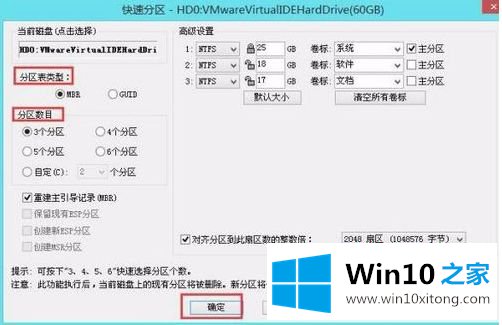
2、然后进bios,切换到securlty选项,选择source boot回车进入下一子菜单,
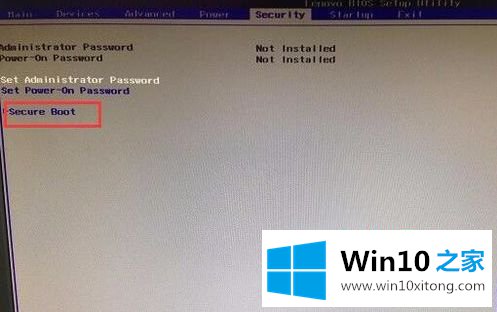
3、然后选择source boot,设置为disabled,
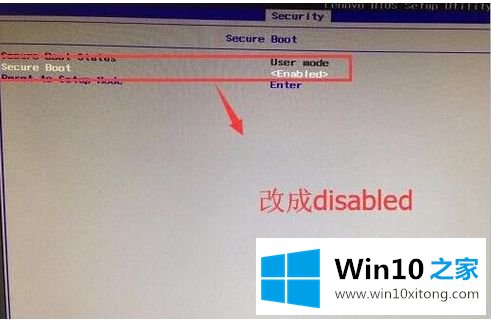
4、接着切换到startup选项,选择csm,回车改为enabled,
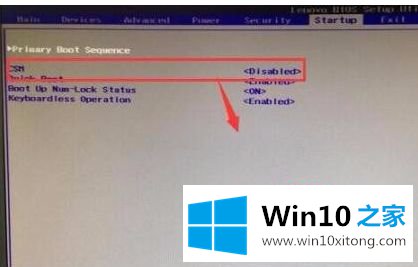
5、完成上面的设置,可以按照平常方法进行安装系统,
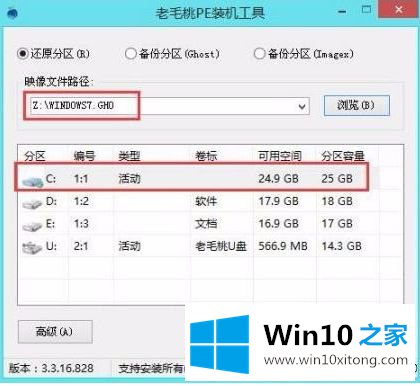
6、以上就是解决开机checking media错误提示的方法
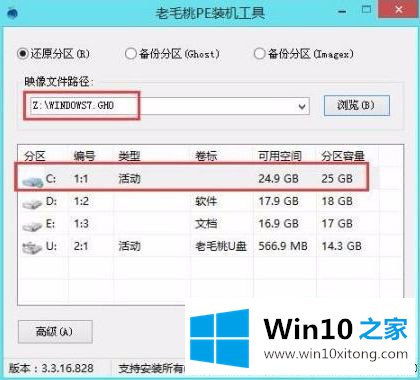
以上就是win10电脑开机黑屏提示checkingmedia的恢复方法了,希望能够帮助到大家。
我们再来回顾一下以上文章中说的内容,就是关于win10电脑开机黑屏提示checking media怎么恢复的方式,解决方法很多种,如果你有更好的方法建议,可以给本站留言,谢谢大家。